
Cuprins:
- Autor John Day [email protected].
- Public 2024-01-30 11:45.
- Modificat ultima dată 2025-01-23 15:04.

Acesta este proiectul nostru „smartframe” (numai pentru Android).
Cu acest cadru puteți trimite prietenilor / familiei un mesaj rapid prin apăsarea unui buton. Descărcați aplicația smarframe, aplicația telegramă, configurați-vă circuitul și sunteți gata de plecare!
Concept:
Smarframe este un cadru foto cu 4 butoane. Puteți adăuga 1 sau mai multe persoane într-un cadru (cu aplicația) și ulterior, când apăsați 1 dintre butoane, va fi trimis un mesaj acelor persoane. Există 4 mesaje pe care le puteți modifica (cu aplicația). Butonul 1 va trimite mesajul 1, butonul 2 va trimite mesajul 2 etc.
Cum se adaugă un prieten într-un cadru? Prietenii dvs. trebuie să descarce aplicația de chat Telegram și să-i ceară ID-ul unic de chat. Acest id este ca un număr de telefon pentru trimiterea de mesaje, dar apoi, în schimb, pentru ca botul de telegramă să comunice. (mai multe informații în continuare).
Este posibil ca baza de date din aplicație să fie offline, apoi nu va funcționa.
Pasul 1: Necesități



De ce aveți nevoie pentru a crea Smartframe?
- Raspberry Pi 3
- Buzzer pasiv
- 5 rezistențe de 220 ohmi
- LED
- Pană de pâine
- 4 butoane
- (Cutie cadru foto)
Pasul 2: Creați o schemă electronică
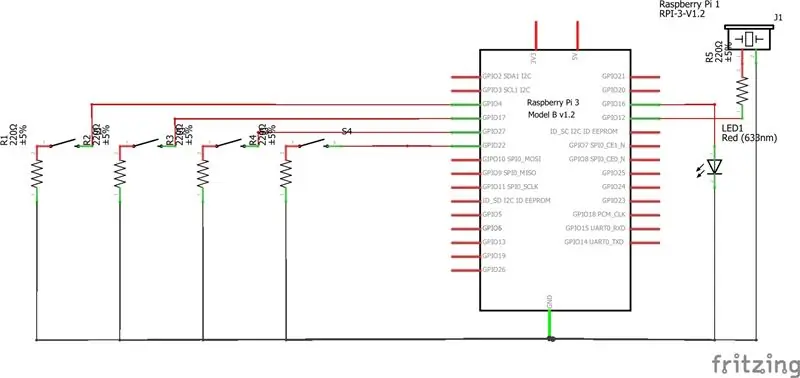
Construiți această schemă pe panou (asigurați-vă că RBPI este dezactivat în timp ce faceți acest lucru).
Pasul 3: Descărcați aplicația Smarframe pe telefonul dvs. Android
Descărcați fișierul.apk de pe smartphone-ul dvs. Android.
Pasul 4: Configurați Raspberry Pi
Dacă sunteți un noob:
https://www.raspberrypi.org/documentation/installa…
Conectați-vă la raspberry pi utilizând SSH și creați undeva un nou director. În acest director clonați următorul depozit github:
Apoi rulați scriptul Start.py și sunteți gata să plecați.
Pentru mai multe informații despre conectarea unui cadru sau adăugarea unui contact, vizitați:
Recomandat:
Cum: Instalarea Raspberry PI 4 Headless (VNC) cu Rpi-imager și imagini: 7 pași (cu imagini)

Cum: Instalarea Raspberry PI 4 Headless (VNC) cu Rpi-imager și Pictures: Plănuiesc să folosesc acest Rapsberry PI într-o grămadă de proiecte distractive din blogul meu. Simțiți-vă liber să o verificați. Am vrut să mă întorc să folosesc Raspberry PI, dar nu aveam tastatură sau mouse în noua mea locație. A trecut ceva timp de când am configurat un Raspberry
Cameră cu infrarosu cu imagini termice DIY: 3 pași (cu imagini)

Cameră cu infrarosu cu imagini termice DIY: Bună ziua! Caut mereu proiecte noi pentru lecțiile mele de fizică. Acum doi ani am dat peste un raport despre senzorul termic MLX90614 de la Melexis. Cel mai bun cu doar 5 ° FOV (câmp vizual) ar fi potrivit pentru o cameră termică făcută de sine. Pentru a citi
Lansați prezentarea de imagini de vacanță cu o atingere de magie!: 9 pași (cu imagini)

Lansează-ți prezentarea cu imagini de vacanță cu un strop de magie! pentru a se potrivi cu steagul și tema țării pe care o vizitez (în acest caz, Sicilia). T
Cum să dezasamblați un computer cu pași și imagini ușoare: 13 pași (cu imagini)

Cum să dezasamblați un computer cu pași și imagini ușoare: Aceasta este o instrucțiune despre cum să dezasamblați un computer. Majoritatea componentelor de bază sunt modulare și ușor de îndepărtat. Cu toate acestea, este important să fiți organizat în acest sens. Acest lucru vă va ajuta să nu vă pierdeți piese și, de asemenea, să faceți reasamblarea
Vizualizator digital de imagini 3D - „The DigiStereopticon”: 6 pași (cu imagini)

Vizualizator digital de imagini 3D - „The DigiStereopticon”: fotografia stereoscopică a căzut în lipsă. Acest lucru se datorează probabil faptului că oamenilor nu le place să poarte ochelari speciali pentru a vedea instantanee de familie. Iată un mic proiect distractiv pe care îl poți face în mai puțin de o zi pentru a-ți face imaginea 3D
